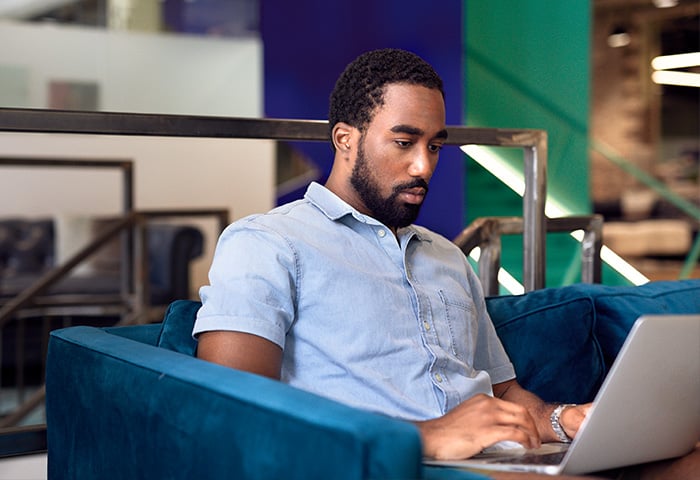Maar de malwarebeveiliging van uw iPhone beschermt u niet tegen dieven, hackers en nieuwsgierige gezinsleden. En u voorkomt er zeker niet mee dat u blindelings allerlei vage apps toegang geeft tot uw foto's, contactpersonen of fysieke locatie.
Dus, of u nou een nieuwe iPhone wilt instellen of de populaire "internetcommunicator" van Apple al jaren gebruikt, volg deze 7 tips voor maximale beveiliging en privacy.
1. Werk iOS bij
Dit is waarschijnlijk de belangrijkste en makkelijkste maatregel die u kunt nemen om uw iPhone te beschermen en soepel werkend te houden. iOS-updates zorgen ervoor dat bugs en beveiligingsfouten worden verholpen die uw privégegevens in gevaar brengen.
Updates voor uw iPhone of iPad installeren - de belangrijkste veiligheidsmaatregel die er is
Een treffend voorbeeld hiervan was de kwetsbaarheid Broadpwn. Die kon gelukkig worden gerepareerd met iOS-update 10.3.3, die Apple op 19 juli 2017 uitbracht. Broadpwn, een fout in de wifi-chip van Broadcom die wordt gebruikt in de iPhone en in veel Android-apparaten, geeft hackers de mogelijkheid om op afstand de controle over een iPhone binnen wifi-bereik over te nemen en die iPhone zelfs te gebruiken om andere iPhones in de buurt mee te infecteren. Dat is griezelig. En het geeft goed aan waarom iOS-updates zo belangrijk zijn.
Daarnaast zijn iOS-updates op maat gemaakt voor specifieke iPhone-modellen. Zodoende wordt voorkomen dat oudere iPhones verlamd raken als gevolg van de nieuwste, rekenkrachtverslindende functies. Installeer dus elke iOS-update die u ziet.
Hier controleert u op updates:
Instellingen > Algemeen > Software-update
2. Gebruik een toegangscode (en Touch ID)

Dit spreekt voor zich. Uw iPhone weet alles van u. Het is uw portemonnee, fotoalbum en adresboek – een goudmijn voor criminelen. Gelukkig hebt u genoeg aan zes cijfertjes om boeven buiten de deur te houden.
"Maar het typen een toegangscode duurt te lang!" zegt u? Nee hoor. Het kan in twee seconden en na een paar keer gaat het zo goed als automatisch. Het volgende zegt u toch ook niet over de sloten van uw huis? "Ik doe mijn deur niet op slot, want het openmaken duurt me te lang." Nee dus, want die paar extra seconden hebt u er wel voor over om uw huis te beveiligen.
En wanneer Touch ID ingeschakeld is, hoeft u uw wachtwoord sowieso bijna nooit in te voeren. U hebt dus echt geen excuus (hoewel er ook nadelen kleven aan Touch ID).
Wanneer u een code gebruikt, doet u er goed aan de zescijferige code te gebruiken. Die is letterlijk honderd keer beter dan de zwakkere viercijferige code. (6 cijfers = 1.000.000 mogelijke combinaties, 4 cijfers = 10.000 mogelijke combinaties.)
Hier schakelt u de toegangscode in:
Instellingen > Touch ID en toegangscode
3. Schakel locatievoorzieningen in
Wanneer u een nieuwe iPhone in gebruik neemt, wordt u gevraagd of u de locatievoorzieningen wilt inschakelen. Doe dat! Het is een van de beste redenen voor de aanschaf van een smartphone en handig bij het navigeren, het vinden van restaurants in de buurt, het ontvangen van lokale weerwaarschuwingen, enzovoort.
Daarnaast kunt u uw iPhone in geval van verlies of diefstal niet opsporen als de locatievoorzieningen niet zijn ingeschakeld.
Zonder locatievoorzieningen kunt u naar uw iPhone fluiten. En wat als uw batterij er de brui aan geeft? Geen probleem. Voordat dat gebeurt, kan uw iPhone u zelfs nog de laatste bekende locatie sturen.
U bepaalt zelf welke apps wel en welke geen toegang hebben tot uw locatie, en wanneer. U kunt uw weer-app bijvoorbeeld toestemming geven om uw locatie te gebruiken voor het weergeven van lokale weersinformatie, maar uw locatie op Facebook verbergen. (In tip 4 leest u meer over afzonderlijke app-machtigingen.)
Hier vindt u de locatievoorzieningen:
Instellingen > Privacy > Locatievoorzieningen
"Stuur laatste locatie" inschakelen bij verlies of diefstal:
iOS 10.3 en iOS 11: Instellingen > [uw naam] > iCloud > Zoek mijn iPhone
iOS 10.2 en eerder: Instellingen > iCloud
De standaardwaarden van alle locatievoorzieningen herstellen:
Kies Instellingen > Algemeen > Stel opnieuw in, en tik op "Herstel locatie en privacy".

4. Lees verzoeken om app-machtigingen goed door
Doe dat met uw volledige aandacht. Als u een rekenmachine-app installeert en er wordt gevraagd om toegang tot uw foto's of locatie, is er iets niet pluis. Het mooie van de iPhone is dat u zelf bepaalt over welke gegevens een app mag beschikken. Machtigingsverzoeken worden weergegeven wanneer een app voor het eerst ergens toegang toe probeert te krijgen, en het is aan u om die te weigeren of te verlenen. Vanaf dat moment onthoudt de iPhone uw keuze.
Mocht u ooit van gedachten veranderen, dan kunt u uw keuzes altijd wijzigen in de instellingen. Het is overigens raadzaam om af en toe alle app-machtigingen te controleren om na te gaan of u (of uw kind) niet per ongeluk iets hebt toegestaan wat niet de bedoeling was.
Hier vindt u de gegevens waartoe apps toegang hebben:
Instellingen > Privacy
5. Schakel twee-factor-authenticatie in
Wie het wachtwoord van uw Apple ID bemachtigt, heeft toegang tot uw hele account en kan in uw naam zelfs muziek en apps aanschaffen. Met twee-factor-authenticatie voegt u een extra beveiligingslaag toe om dat te voorkomen.
Een wachtwoord en een pincode zijn beter dan alleen een wachtwoord.
Kort samengevat moet iedereen die zich met uw Apple ID en wachtwoord probeert aan te melden bij een nieuw apparaat een zescijferige verificatiecode invoeren die naar een van uw andere apparaten wordt gestuurd. Zonder die code kan niemand zich aanmelden bij uw account, zelfs niet als uw wachtwoord bekend is.
Hier vindt u twee-factor-authenticatie:
iOS 10.3 en iOS 11: Instellingen > [uw naam] > Wachtwoord en beveiliging
iOS 10.2 en eerder: Instellingen > iCloud > [uw Apple ID] > Wachtwoord en beveiliging
6. Gebruik een VPN

Oké, het kost misschien wat, maar de beveiliging en privacy die u ervoor terugkrijgt zijn van onschatbare waarde. Een VPN (virtueel privénetwerk) versleutelt uw hele internetverbinding. Zo kunt u op een veilige manier gebruikmaken van elk wifi-netwerk (zelfs onbeveiligde openbare netwerken).
Met een VPN kan niemand uw onlineactiviteiten afluisteren, en websites en advertentienetwerken krijgen uw echte locatie niet te zien. U kunt zelfs van locatie veranderen en doen alsof u ergens anders bent. Dat is ontzettend handig als u tijdens het reizen toch toegang wilt houden tot uw favoriete films en series.
U moet daarbij wel opletten welk VPN u kiest. Al uw internetverkeer (inclusief wachtwoorden en creditcardgegevens) wordt namelijk via de VPN-servers verzonden. U moet er dus absoluut zeker van zijn dat u de ontwikkelaar van het VPN kunt vertrouwen.
Voor niets gaat de zon op. Ook bij VPN's.
Wees op uw hoede bij gratis VPN's. Het kost veel geld om de servers te onderhouden die nodig zijn voor een VPN. Betrouwbare VPN's zijn dus zelden gratis. Lees voor het installeren dan ook de recensies over de app om te zien wat andere mensen van het VPN vinden en vermijd VPN's met te veel negatieve beoordelingen.
Kijk ook naar de app-beschrijving zelf. Een slecht geschreven beschrijving vol typefouten kan erop duiden dat het bedrijf malafide is. (In tip 7 leest u meer over het herkennen van frauduleuze apps.)
Waar vindt u een goed, betrouwbaar VPN?
Download AVG Secure VPN voor iPhone of HMA! Pro VPN voor iPhone. Voor beide is een gratis proefversie beschikbaar, zodat u ze vóór aanschaf kunt testen. En kijk uit voor onbekende of nep-VPN's (zie tip 7).
7. Vermijd frauduleuze apps
Onveilige of frauduleuze apps worden doorgaans geweerd uit App Store, maar sommige glippen er toch doorheen. Kijk dus uit uw doppen.
Lees voordat u een app installeert de recensies. Als duizenden mensen een slechte beoordeling achterlaten, kunt u waarschijnlijk beter op zoek gaan naar een andere app. Let ook op slecht geschreven app-beschrijvingen. Een bonafide bedrijf beschikt waarschijnlijk wel over de middelen voor een fatsoenlijke beschrijving (en vertaling).
Kijk voordat u de app installeert of er negatieve beoordelingen zijn en hoe de beschrijving eruitziet. Zoek bij twijfel even de naam van de ontwikkelaar op op internet.
Nooit van een ontwikkelaar gehoord? Googel de naam van de ontwikkelaar voor meer informatie voordat u de app op uw telefoon zet. Controleer na de installatie of de machtigingen waar de app om vraagt logisch zijn. Verleen de app geen toegang tot zaken als dat ongemakkelijk voelt. (In tip 4 leest u meer over app-machtigingen.)
Samengevat: weet wat u installeert. U zou een volslagen vreemde nooit binnenlaten in uw huis. Waarom zou u dan wel een onbekende app op uw telefoon installeren?
Bonustip! Vergrendel uw vergrendelingsscherm

Nog een laatste tip voor de liefhebbers... Hiermee kunt u uw beveiliging maximaliseren, maar uw iPhone wordt er ook een stuk minder bruikbaar door. U kunt deze tip dan ook gerust negeren. Het is tenslotte aan u om de juiste balans te vinden tussen gemak en veiligheid. Oké...
"Hé Siri!" zeggen is natuurlijk superhandig wanneer je iemand wilt bellen en of informatie wilt opvragen wanneer je je handen niet vrij hebt. En door nieuwe e-mailberichten of sms'jes op het vergrendelingsscherm te laten weergeven kunt u deze snel lezen, en vrienden en familie antwoorden zonder eerst uw telefoon te ontgrendelen.
Maar andere mensen kunnen beide functies tegen u gebruiken om te bellen, zich toegang te verschaffen tot uw privégegevens en uw berichten te bekijken wanneer u even niet in de buurt bent, zelfs als de telefoon is vergrendeld. Als u dat risico liever niet loopt, is het raadzaam beide functies voor uw vergrendelingsscherm uit te schakelen.
Hier schakelt u deze functies uit:
Instellingen > Touch ID en toegangscode > Toegang bij vergrendeling